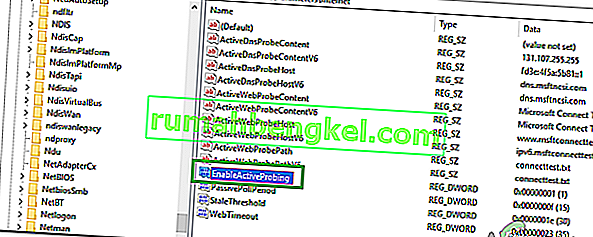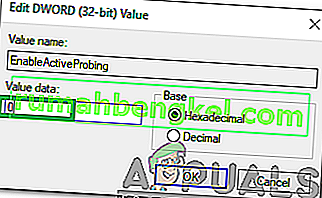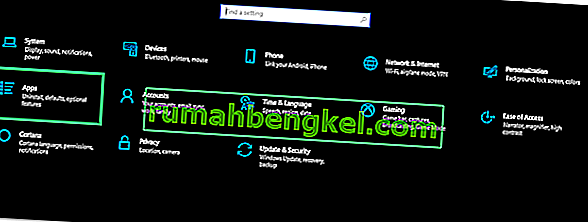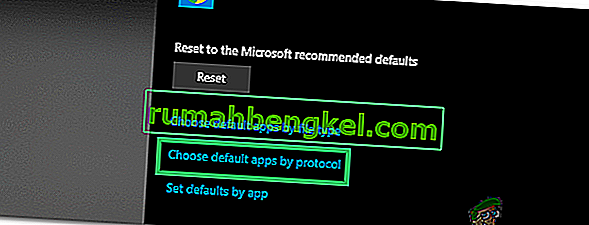Windows 10は、Microsoftが開発した最新かつ最高のオペレーティングシステムです。オペレーティングシステムには、多くのパフォーマンスの向上とより安全なアーキテクチャが付属しています。ただし、ごく最近、ユーザーがインターネットに接続できず、「msftconnecttest.com/ リダイレクト」が行われるという多くのレポートが出されています。アプリケーションが見つかりません ”試行中にエラーが発生しました。

アプリケーションに最適なネットワークを決定し、その特定のネットワークにリダイレクトする機能であるNCSI(Network Connectivity Status Indicator)があります。ただし、この場合は、確立された接続を示す静的ページを返すMSNに関連する2つのURIにリダイレクトします。この記事では、このエラーの背後にあるいくつかの理由について説明し、問題を修正するための実行可能な解決策も提供します。
Windows 10で「msftconnecttestリダイレクト」エラーが発生する原因は何ですか?
複数のユーザーから多数のレポートを受け取った後、問題を調査することに決め、問題を完全に修正する一連の解決策を考案しました。また、このエラーが発生する原因を調査し、以下にリストしました。
- 接続テスト:アプリケーションがWindows経由でインターネットに接続するたびに、接続テストを実行して、利用できる最適なネットワークを示します。このテストは失敗することがあり、接続が完全に確立されないことがあります。
- HTTP / HTTPS構成:場合によっては、HTTP / HTTPSプロトコルのデフォルトアプリケーションが選択されていないため、このエラーがトリガーされます。これらの特定のプロトコルには、デフォルトのブラウザーを選択することが重要です。
これで問題の性質の基本的な考え方がわかったので、解決策に進みます。競合を回避するために、これらは提示されている特定の順序で実装してください。
解決策1:接続テストを無効にする
アプリケーションが接続を確立しようとするたびに接続テストを実行するようにコンピューターが構成されている場合、このエラーがトリガーされる可能性があります。したがって、このステップでは、接続テストを完全に無効にします。そのため:
- 「Windows」+「R」を押して「実行」プロンプトを開きます。
- 「regedit」と入力し、「Enter」を押します。

- 次のアドレスに移動します
HKEY_LOCAL_MACHINE \ SYSTEM \ CurrentControlSet \ Services \ NlaSvc \ Parameters \ Internet
- 右側のペインで、「EnableActiveProbing」エントリをダブルクリックします。
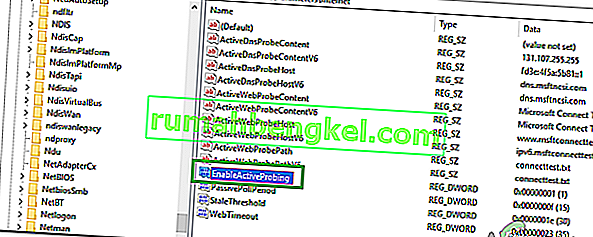
- 「値のデータ」オプションに「0」を入力し、「OK」をクリックします。
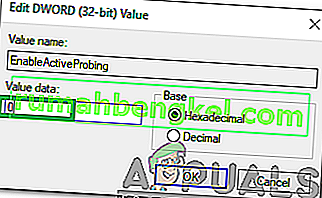
- レジストリを閉じ、問題が解決するかどうかを確認します。
解決策2:HTTP / HTTPs構成の変更
HTTP / HTTPSプロトコルでデフォルトのブラウザーが選択されていない場合、エラーが発生することがあります。したがって、このステップでは、これらのプロトコルのデフォルトのブラウザーを選択します。それを行うには:
- 「Windows」+「I」ボタンを同時に押して設定を開きます。
- 「アプリ」オプションをクリックし、左側のペインから「デフォルトアプリ」を選択します。
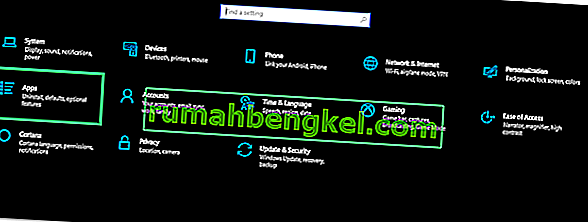
- 「をクリックして選択してデフォルトのアプリによってプロトコルオプション」。
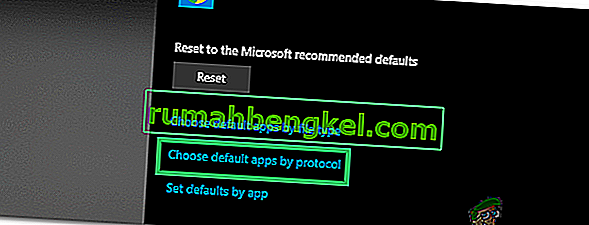
- 下にスクロールして、「HTTP」の「デフォルトの選択」オプションをクリックします。
- リストからブラウザを選択します。
- 「HTTPS」の「デフォルトのブラウザを選択」オプションをクリックし、リストからブラウザを選択します。

- ウィンドウを閉じて、PCを再起動します。
- 再起動しても問題が解決するかどうかを確認します。